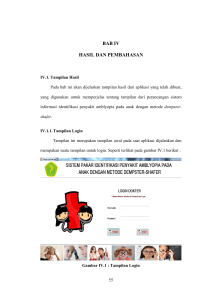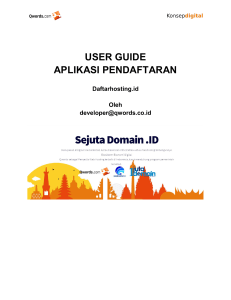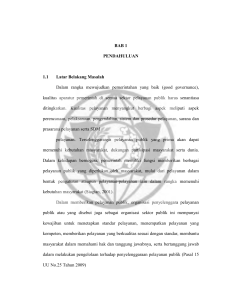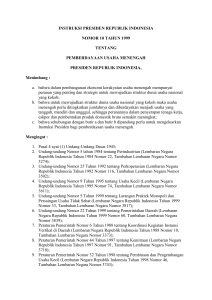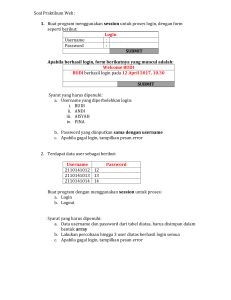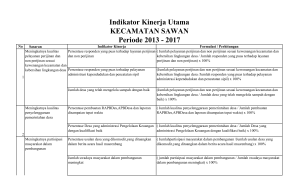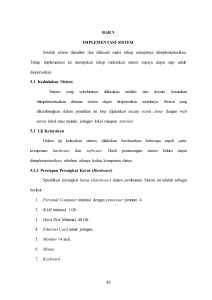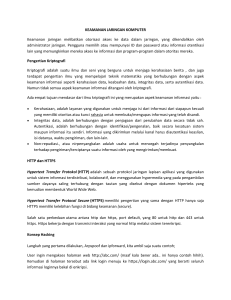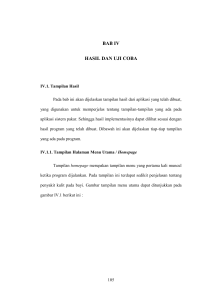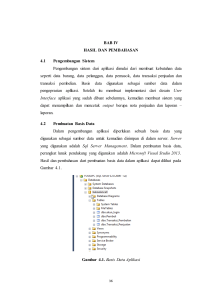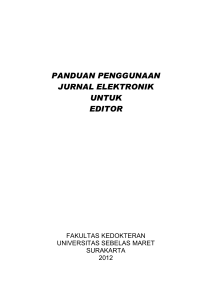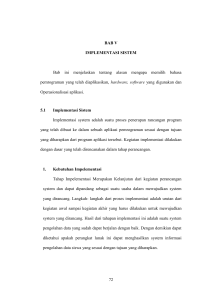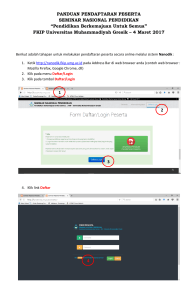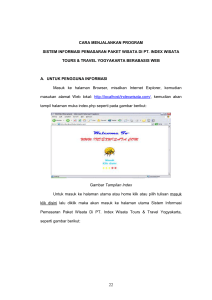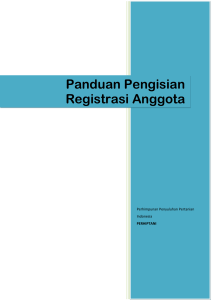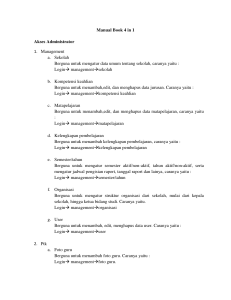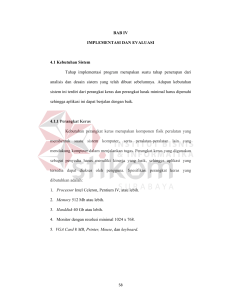Panduan penggunaan aplikasi perijinan Uttp dan standar ukuran
advertisement
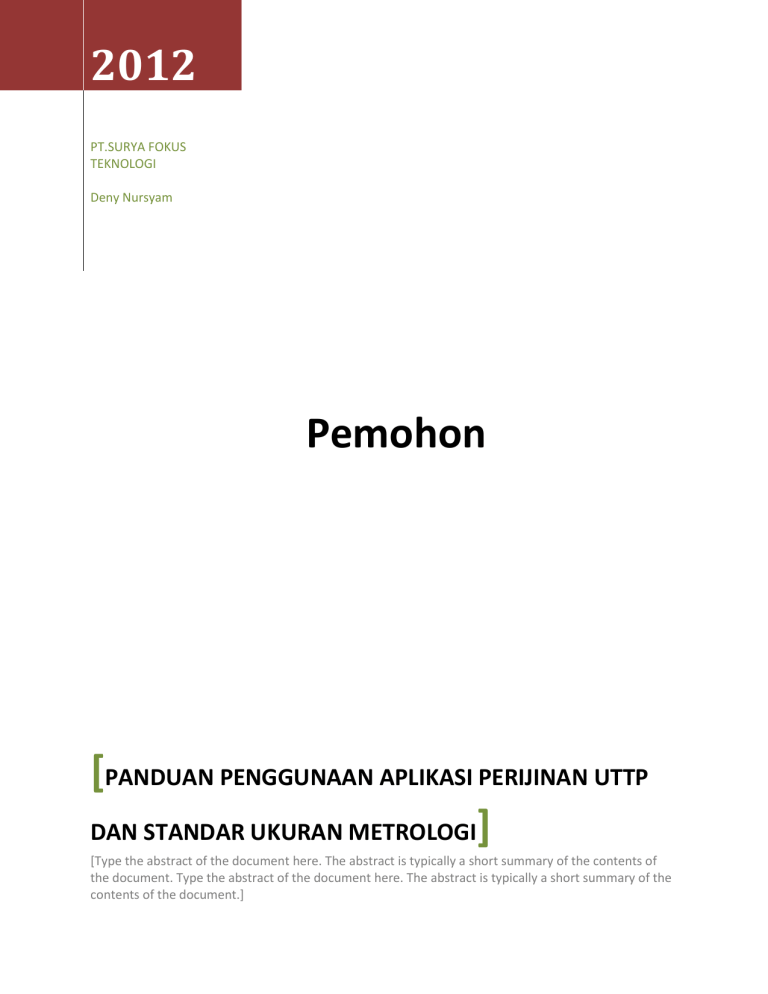
2012 PT.SURYA FOKUS TEKNOLOGI Deny Nursyam Pemohon [PANDUAN PENGGUNAAN APLIKASI PERIJINAN UTTP DAN STANDAR UKURAN METROLOGI] [Type the abstract of the document here. The abstract is typically a short summary of the contents of the document. Type the abstract of the document here. The abstract is typically a short summary of the contents of the document.] Daftar Isi Halaman Utama ............................................................................................................................................ 3 Mendaftar Baru............................................................................................................................................. 3 Konfirmasi ..................................................................................................................................................... 4 Login.............................................................................................................................................................. 5 Buat Perijinan Baru ....................................................................................................................................... 5 Cek Status Perijinan ...................................................................................................................................... 8 Ubah Profil .................................................................................................................................................... 8 Halaman Utama Jika anda tersambung ke jaringan internet, silakan ketikkan alamat berikut pada web browser anda: http://metrologi.webappspot.com/ Anda akan melihat tampilan website seperti dibawah ini. Web ini akan membantu Anda untuk melakukan proses perizinan pada Subdit UTTP dan Standar Ukuran (USU). Prosedurnya adalah, jika Anda adalah pemohon yang ingin mengajukan permohonan secara online, langkah awal adalah dengan mendaftarkan diri dan perusahaan anda terlebih dahulu ke dalam sistem aplikasi terlebih dahulu. Mendaftar Baru Klik tombol “Daftar Sekarang”. Anda akan melihat sebuah form kosong. Silakan isi semua kolom yang sifatnya wajib diisi yang diberi tanda * dengan data yang sebenar-benarnya. Setelah Anda mengisi formulir tersebut, klik tombol “Daftarkan”. Anda akan menerima sebuah pesan pada surat elektronik Anda, yang memberikan Anda sebuah tautan konfirmasi aktivasi dan informasi login Anda ke dalam web aplikasi perijinan kemetrologian (USU). Konfirmasi Untuk dapat login kedalam aplikasi, anda wajib meng-klik tautan tersebut terlebihdahulu, kemudian jika anda berhasil, anda akan melihat pesan “Pendaftaran berhasil, silakan cek e-mail Anda”. Login Setelah proses konfirmasi aktifasi diatas, barulah anda dapat login kedalam aplikasi perijinan dengan memasukkan nama pengguna dan kata sandi yang telah disampaikan pada email pertama. Buat Perijinan Baru Setelah anda berhasil login, anda akan melihat sebuah jendela seperti dibawah ini. Anda akan diarahkan masuk ke halaman “Permohonan”. Anda dapat mulai membuat proses perijinan anda. Langkahnya adalah dengan meng-klik tombol “Buat Permohonan Baru”. Setelah itu anda akan diberi pilihan untuk mengajukan perijinan yang mana yang anda akan ajukan. Setelah memilih perizinan yang anda perlukan, klik tombol “Lanjutkan”. Anda akan melihat sebuah Fomulir yang sudah terisi sebagian sesuai dengan data yang anda masukkan di proses sebelumnya. Silakan lengkapi formulir yang tersedia dengan mengklik tombol “Tambah Baru”, dan unggahlah semua dokumen yang di-syaratkan dengan meng-klik tombol “Unggah Berkas”. Jika anda berhasil melakukan pengajuan perizinan, anda akan melihat tampilan seperti yang ada dibawah ini. Perizinan anda akan terdaftar dan terlihat di halaman “Permohonan”, tabel “Permohonan”. Cek Status Perijinan Untuk mengetahui, sudah sampai dimana proses perizinan yang anda ajukan, anda wajib login terlebih dahulu, kemudian pada halaman “Permohonan, silakan lihat pada tabel Permohonan, kolom Tahapan Proses. Ubah Profil Untuk dapat mengubah Profil, anda wajib login terlebih dahulu. Setelah login, klik “Perusahaan” pada menu di bagian atas, anda akan melihat tampilan seperti dibawah ini. Anda dapat melakuukan perubahan perubahan data yang diperlukan. Jangan lupa untuk menyimpan perubahan yang anda lakukan dengan meng-klik tombol “Save” seusai melakukan perubahan data.